昨夜今晨:携程闹乌龙辞退员工 追觅提出百万亿美金生态目标
2026-01-13
核心提示:AutoCAD造型实例:一字形螺丝刀头
螺丝刀头分“一”字形和“十”字形,今天我们介绍“一”字形螺丝刀头的画法。

完成效果
1、CAD中画一个直径6长200的圆柱体。

图1
2、端面拉伸30、倾斜角度-12。
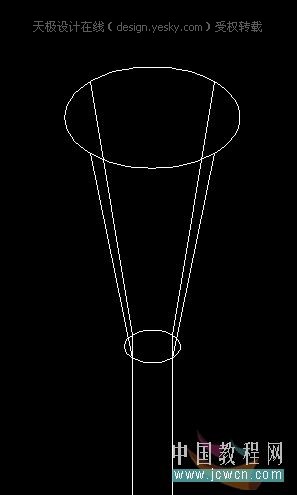
图2
3、大圆面画中心线,向两边偏移0.5。
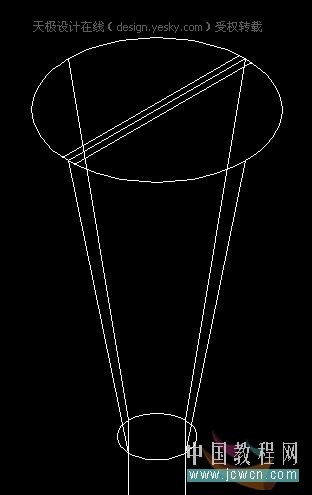
图3
4、三点剖切。
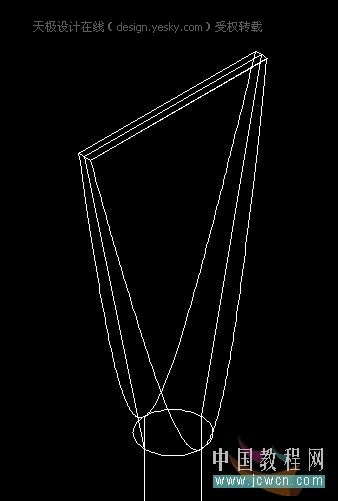
图4
5、画出需要的线。
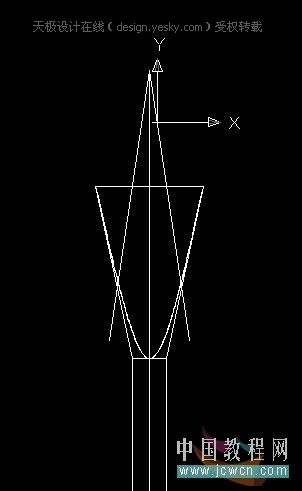
图5
6、连成一个闭合环——面域——拉伸成体。
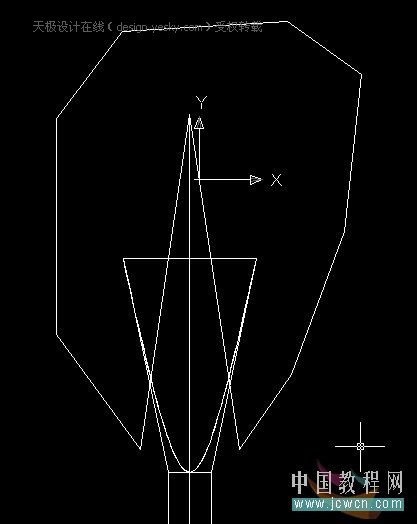
图6
7、差集。
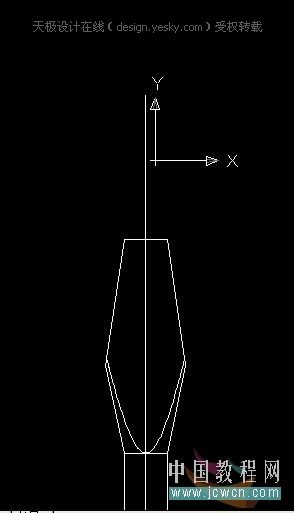
图7
8、最后倒一下圆角就完成了。
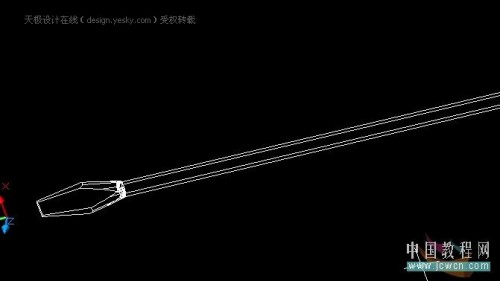
图8

图9
评论 {{userinfo.comments}}
{{child.content}}






{{question.question}}
提交
